by Aria Apr 10,2025
Sevgili Sandbox oyunu Minecraft, sadece çok çeşitli cihazlarda değil, aynı zamanda Chromebook'larda da oynanabilir. Chromebook'ların Chrome OS üzerinde çalıştığı göz önüne alındığında, böyle bir cihazda Minecraft'ın tadını çıkarmanın mümkün olup olmadığını merak edebilirsiniz. Cevap yankılanan bir evet! Bu kapsamlı kılavuzda, kurulum sürecini inceleyeceğiz ve performansı artırmak için değerli ipuçları sunacağız.
Bir Chromebook'ta istikrarlı bir oyun için aşağıdaki özellikler gereklidir:
Bunlar, bir Chromebook'ta Minecraft'ı çalıştırmak için minimum gereksinimlerdir. Bu özellikleri karşılamasına rağmen performans sorunlarıyla karşılaşırsanız, kurulumunuzu optimize etmeye yardımcı olmak için sonunda bir rehber sağlayacağız. Şimdi kurulum sürecine dalalım. Bedrock Edition'ı doğrudan Google Play Store'dan yükleyebilirsiniz, bu da doğrudan mağazayı açabilir, Minecraft'ı arayabilir ve sayfasına gidebilirsiniz. Tam fiyatın 20 $ olduğunu unutmayın, ancak 7 $ 'lık Android sürümüne zaten sahipseniz, yalnızca 13 $ ek ödemeniz gerekir. Bu yöntem sorunsuz bir kurulum arayanlar için idealdir.
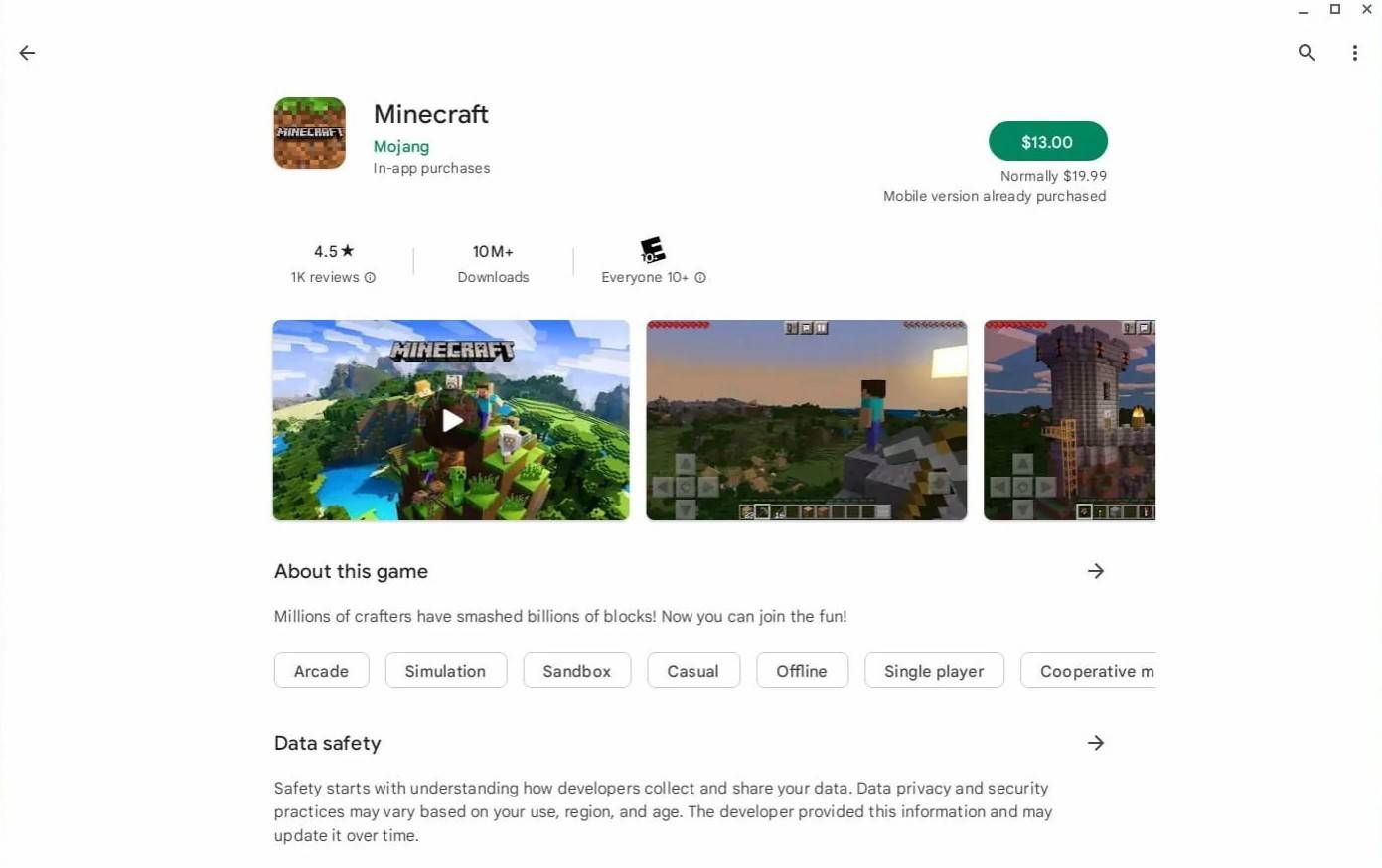 Resim: Aboutchromebooks.com
Resim: Aboutchromebooks.com
Ancak, bazı oyuncular daha fazla özelleştirme sunan Java Edition'ı tercih ediyor. Neyse ki, Linux'a dayanan Chrome OS, bu sürümü destekliyor. Kurulum işlemi, Chrome OS Windows'tan önemli ölçüde farklı olduğundan ve bir kod girmeniz gerektiğinden detaylara dikkat gerektirir. Sadece 30 dakika içinde Chromebook'unuzda Minecraft'ı kurmanıza yardımcı olmak için adım adım bir kılavuz hazırladık.
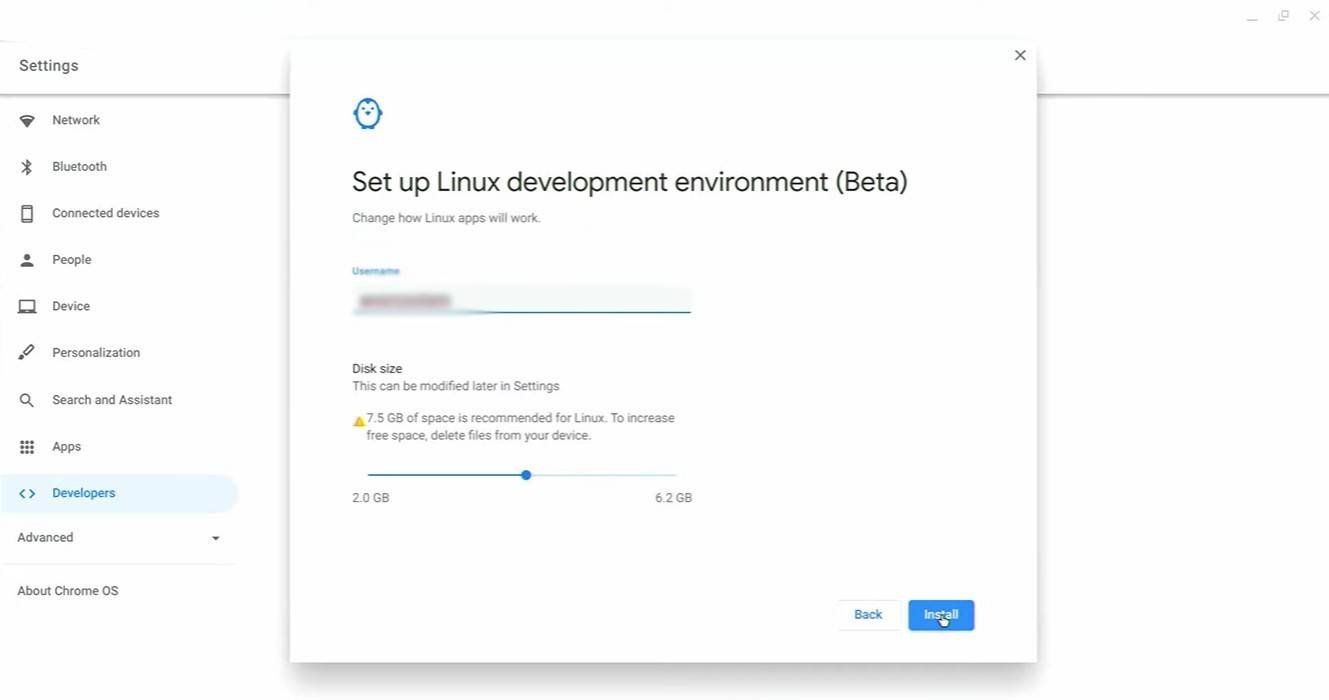 Resim: YouTube.com
Resim: YouTube.com
Başlamak için Chromebook'unuzda geliştirici modunu etkinleştirmeniz gerekir. Ayarlara "Başlat" menüsünün eşdeğeri aracılığıyla erişin, "Geliştiriciler" bölümüne gidin ve "Linux Geliştirme Ortamı" seçeneğini değiştirin. Windows komut istemine benzer şekilde işlev gören ve daha ileri adımlar için kullanılacak terminal açılana kadar ekrandaki talimatları izleyin.
 Resim: YouTube.com
Resim: YouTube.com
Android Aksiyon-Savunma
Mobile Legends: Ocak 2025 Kullanım Kodları Yayınlandı
Efsanevi Ada, Pokemon TCG'de Çıktı, Zaman Açıklandı
Acımasız Hack And Slash Platform Oyunu Blasphemous Mobile Geliyor, Ön Kayıt Şimdi Yayında
Pokémon TCG Cep bir ticaret özelliği ve uzay-zaman smackdown genişlemesi düşürüyor
Düşen Sokak Kedisi: Gündelik Oyunlarda Bir Evrim
Marvel Rivals Yeni Midtown Haritasını Sergiliyor
Stalker 2'deki Garip Çiçek Ne Yapıyor?
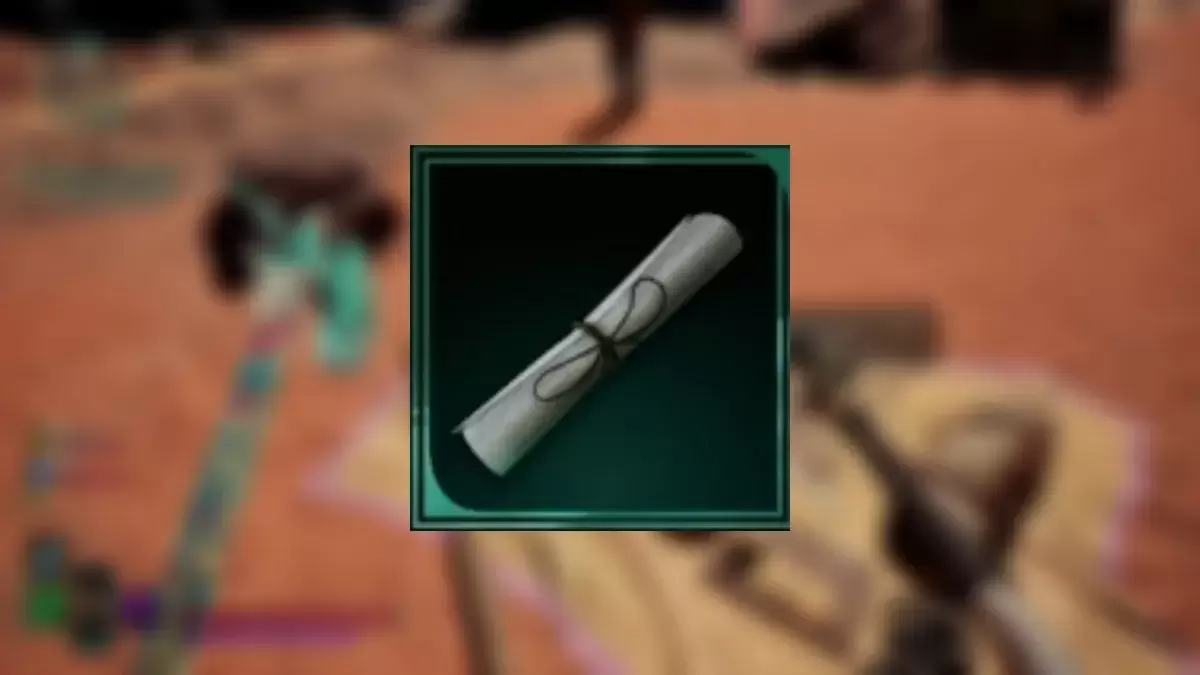
Avowed: Tüm hazine haritası konumlarını keşfedin
Jul 25,2025

"Sakamoto Günler Bulmaca Oyunu Sadece Japonya'da Başlıyor"
Jul 25,2025

Trinity Trigger: Mana tarzı aksiyon RPG'nin Sırrı Android
Jul 24,2025

Stumble Guys Cowboys & Ninjas ve Looney Tunes Maps
Jul 24,2025
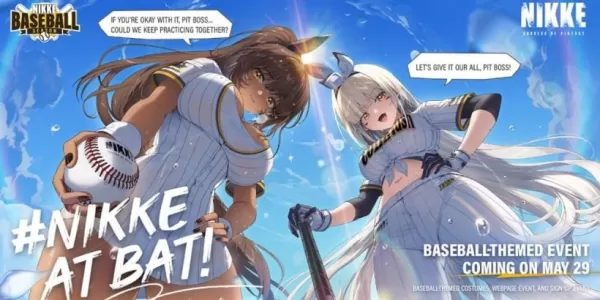
Nikke, Padres-Dodgers Game'de beyzbol temasını genişletiyor
Jul 24,2025